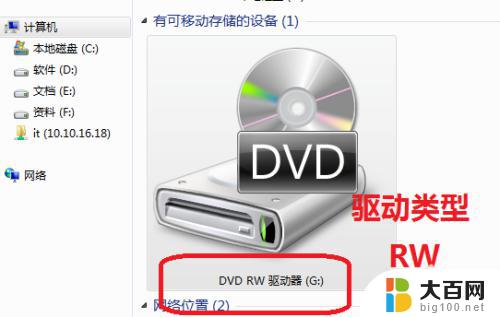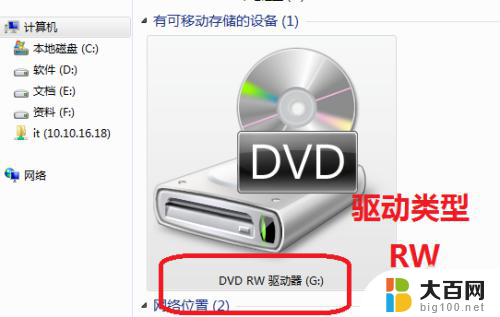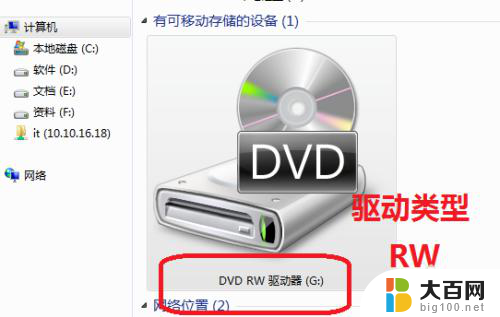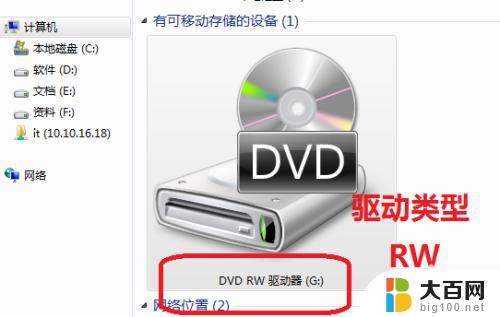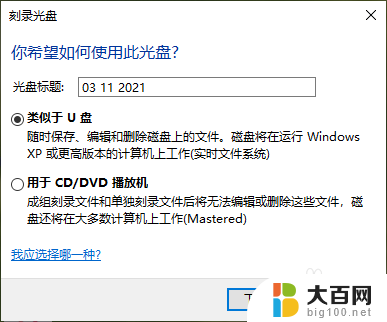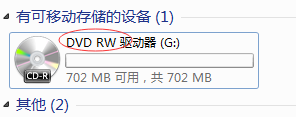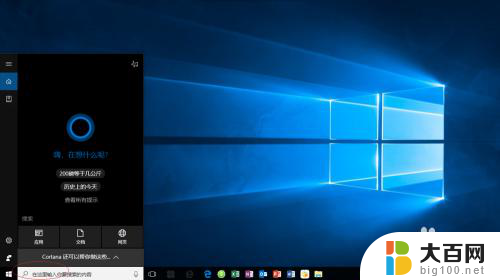电脑光驱可以刻录吗 光驱刻录功能怎么使用
电脑光驱是一种常见的硬件设备,它具备读取和播放光盘的功能,但是很多人对于光驱的刻录功能却存在一些疑惑,实际上大部分电脑光驱是可以进行刻录操作的,只要在光驱中插入可刻录的光盘,并通过相应的软件进行操作即可。刻录功能的使用非常简单,只需按照软件提示进行操作,选择刻录的文件或者数据,设置刻录速度和格式等参数,稍等片刻即可完成刻录过程。不过在使用刻录功能时,我们需要注意光盘的质量和光驱的兼容性,以确保刻录的效果和稳定性。电脑光驱的刻录功能为我们提供了一种方便快捷的数据存储和备份方式,让我们的数字生活更加便捷。
方法如下:
1.我们使用“windows+e”组合键打开电脑计算机管理页面,查看光驱驱动器类型。这里显示为DVD/CD-RW,是可以进行刻录的光驱。
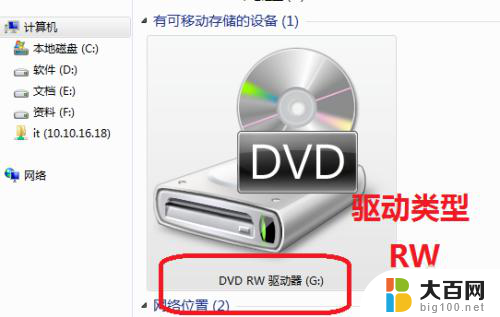
2.为了验证光驱是否可以刻录光盘,我们准备空白的光盘,进行检测。

3.我们将空白光盘放入光驱在计算机管理页面查看光驱驱动器状态。我们使用的空白光盘是DVD光盘,所以光驱显示为DVD-RW类型。

4.我们双击光盘驱动器图标,显示刻录对话框。证明这个光盘和光驱工作正常,可以正常刻录。
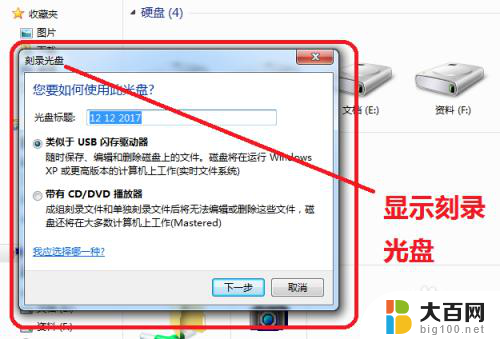
5.鼠标右键点击光盘驱动器,弹出下来菜单我们可以看到这张空白光盘的属性容量。
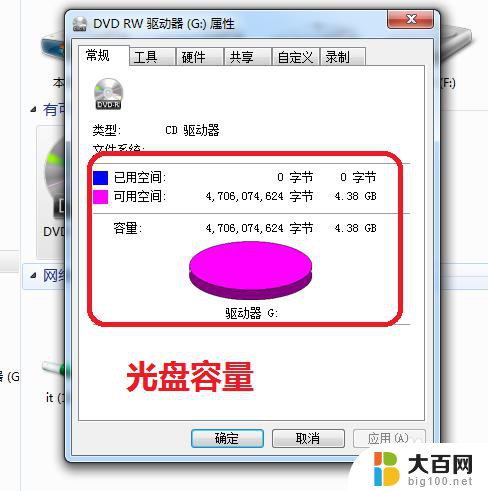
6.在光驱驱动器属性硬件选项,查看光驱驱动显示正常,类型为DVD-RW刻录类型。
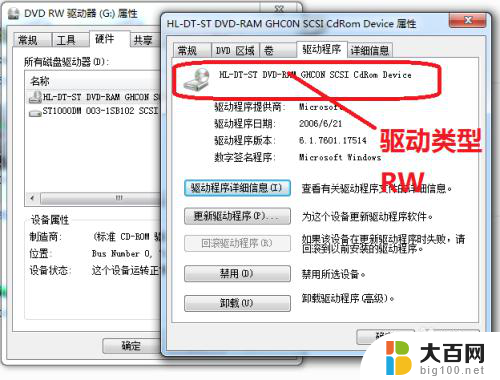
7.为了再次确认光驱类型,我们还在计算机管理页面选中计算机右键单击弹出下拉菜单。选择管理按钮。
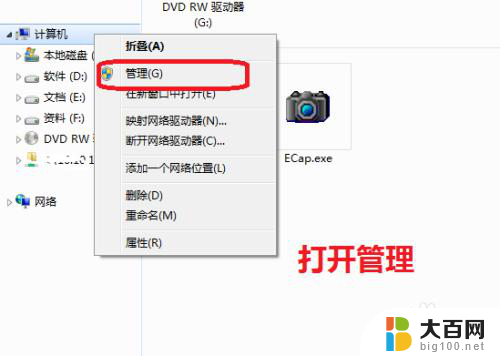
8.进入计算机管理界面,选择设备管理,查看这个计算机的光驱设备。
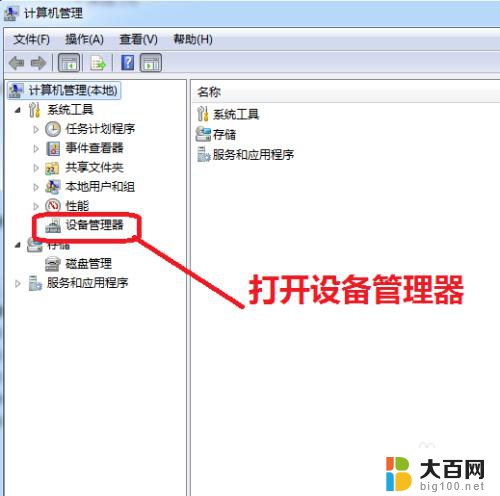
9.我们在设备管理界面,可以看到这台电脑只有一个光驱设备。并且光驱的类型为DVD-RW类型,是可以刻录光盘的。

以上就是电脑光驱是否可以刻录的全部内容,如果您遇到这种情况,可以按照以上方法解决,希望对您有所帮助。